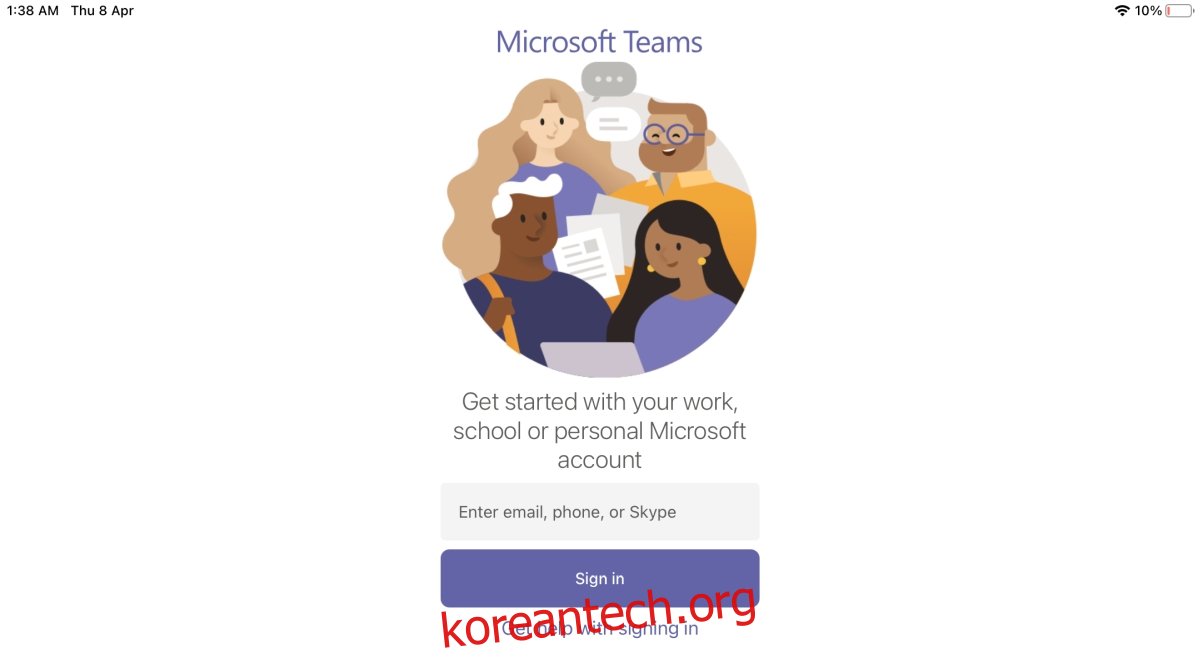Microsoft Teams에는 데스크톱 앱만큼 우수한 웹 인터페이스가 있습니다. iOS 및 Android 전용 앱도 있습니다. 모든 최신 웹 브라우저에서 액세스할 수 있는 웹 인터페이스, Windows 10 및 macOS용 데스크톱 앱, iPhone 및 Android 앱 사이에서 대부분의 플랫폼이 적용됩니다.
데스크톱이나 휴대폰에서 Microsoft Teams를 편안하게 사용할 수 있지만 여전히 작지만 중요한 또 다른 플랫폼이 빠져 있습니다. 정제.
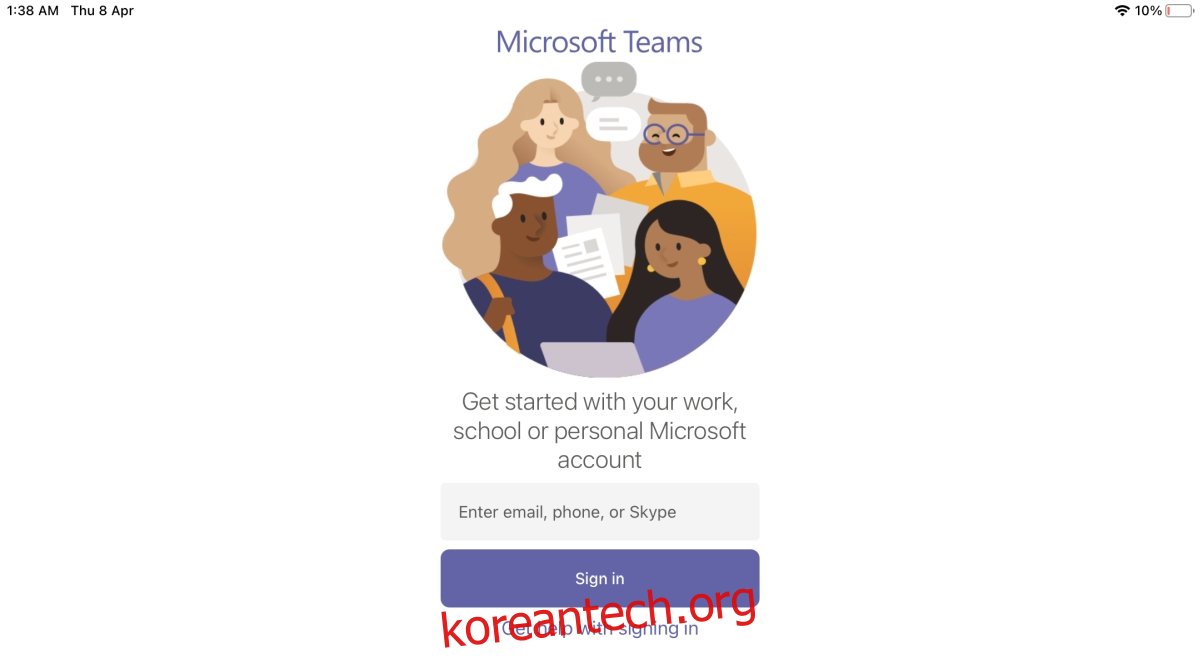
목차
마이크로소프트 팀즈 아이패드 앱
iPad는 더 이상 iOS를 실행하지 않습니다. 대신 작지만 중요한 측면에서 iOS와 다른 iPadOS라는 iOS의 변종을 실행합니다. 좋은 소식은 iPadOS와 iOS는 모두 다르지만 Microsoft는 Microsoft Teams용 전용 iPad 앱을 개발했습니다.
Microsoft Teams iPad 앱 설치
Microsoft Teams iPad 앱은 다른 모든 앱과 마찬가지로 무료입니다. 표시되는 기능은 구입한 Microsoft Teams 라이선스의 적용을 받거나 Microsoft Teams를 무료로 사용하는 경우에 적용됩니다. 앱 설치에는 비용이 들지 않습니다.
iPad에서 App Store를 방문하십시오.
검색 창에 Microsoft Teams를 입력합니다.
Microsoft에서 개발한 앱 옆에 있는 가져오기를 탭합니다.
Apple ID 암호, Face ID 또는 Touch ID로 인증합니다.
Microsoft Teams가 설치됩니다.
이메일과 비밀번호로 로그인합니다.
앱 바로가기
Microsoft Teams는 특정 국가로 제한되지 않으며 검색에 표시되어야 하지만 그렇지 않은 경우 이 링크를 방문하십시오 iPad에 설치된 브라우저에서 App Store 앱을 열라는 메시지를 수락하고 이전 섹션의 3-5단계를 따릅니다.
Microsoft Teams iPad 앱 사용
Microsoft Teams iPad 앱은 iOS 앱과 동일한 디자인 규칙을 따르지만 훨씬 더 큰 화면에 있기 때문에 상당히 다르게 보입니다.
하단의 표시줄에서 채팅, 팀 및 기타 Microsoft Teams 앱에 액세스할 수 있습니다.
채팅, 팀 또는 앱을 선택하고 왼쪽 열에서 해당 설정/옵션을 탐색할 수 있습니다.
설정에 액세스하려면 왼쪽 상단에서 프로필 사진을 누르고 탐색 창에서 설정을 선택합니다.
Microsoft Teams iPad 앱은 iPadOS에서 다크 모드를 지원합니다.
회의를 시작하려면 하단 바에서 팀을 선택하고 팀을 선택한 다음 채널을 선택합니다. 채널 오른쪽 상단의 카메라 아이콘을 탭하세요.
채널의 탭에 액세스하려면 오른쪽 상단에서 더보기를 탭하세요.
Microsoft Teams iPad 앱에 여러 계정을 추가할 수 있습니다.
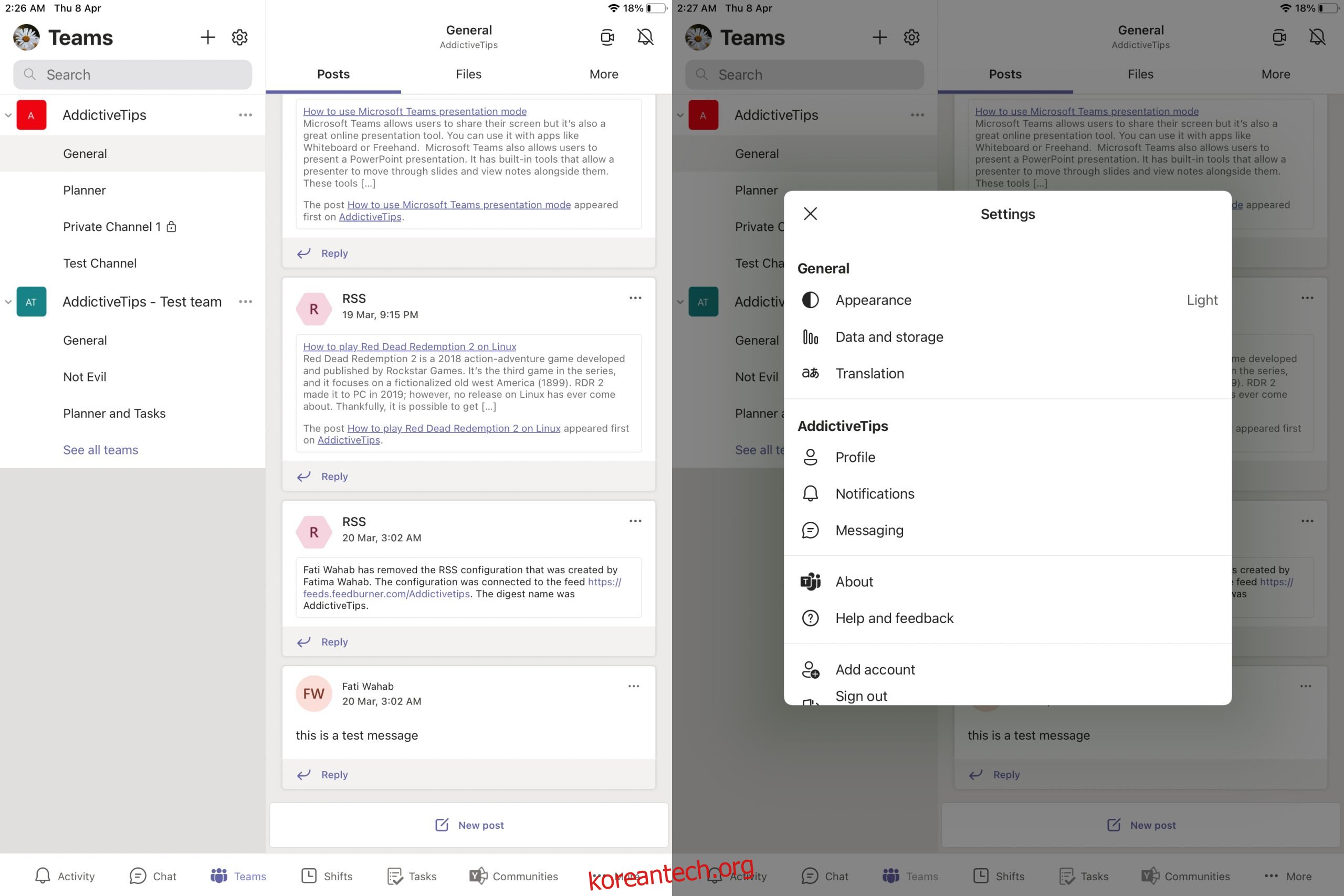
결론
Microsoft Teams iPad 앱은 4년 차입니다. iPhone 앱에서 찾을 수 있는 모든 기능이 있습니다. 안정적이고 정기적으로 업데이트되며 Microsoft가 Teams에 대해 설정한 로드맵에 따라 새로운 기능을 제공합니다.